© Pe3k/Shutterstock.com
Mit schnellen technologischen Fortschritten auf dem Laufenden zu bleiben, ist in der heutigen Welt unerlässlich. Wenn Sie wissen, wie Sie Ihr Android aktualisieren, stellen Sie sicher, dass Ihr Telefon, Computer oder anderes Gerät auf dem neuesten Betriebssystem läuft und ordnungsgemäß funktioniert. Allerdings weiß nicht jeder, wie man seine Android-Geräte aktualisiert. Manche Leute wissen einfach nicht, wo sie anfangen sollen. Glücklicherweise ist die Aktualisierung von Android nicht kompliziert, wie es scheint.
Einige Geräte aktualisieren ihre Firmware-Version möglicherweise automatisch. Ein manuelles Upgrade würde das Update ebenfalls beschleunigen. In diesem Blogbeitrag zeigen wir Ihnen, wie Sie Ihr Android-Betriebssystem in sechs einfachen Schritten aktualisieren. Mithilfe dieser Anleitung haben Sie im Handumdrehen die neueste Version Ihres Android-Betriebssystems zum Laufen.
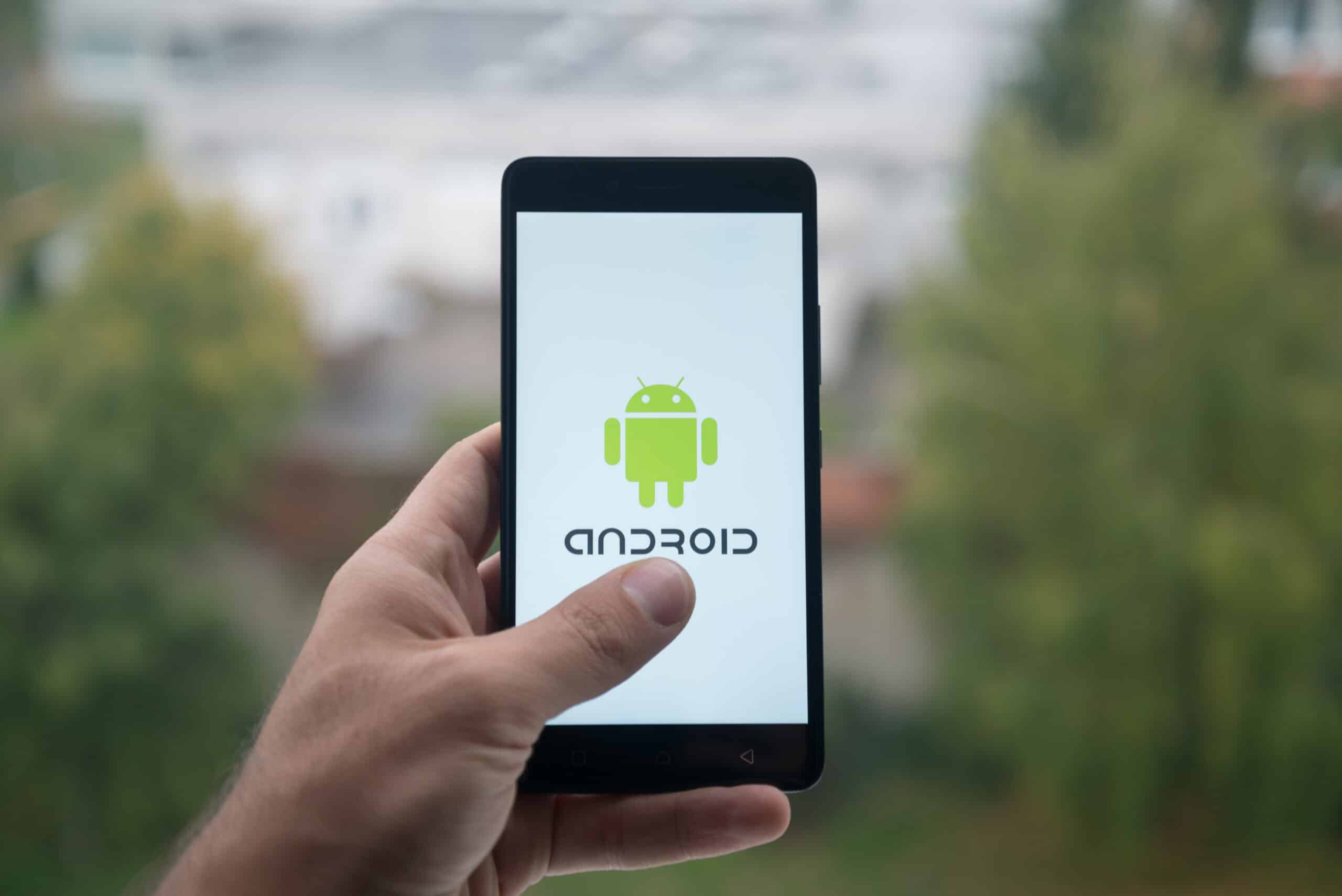
Was ist ein Android-Update?
Bevor Sie mit den Schritten beginnen, ist es wichtig zu wissen, was wir tun per Android-Update gemeint. Dies ist ein Software-Update, wie z. B. ein Betriebssystem (OS), das auf Linux und anderer Open-Source-Software basiert. Neue Systeme enthalten in der Regel neue Funktionen, Fehlerbehebungen und Sicherheitsverbesserungen für Ihr Gerät. Wenn Sie Ihr Gerät also auf dem neuesten Stand halten, bedeutet dies weniger Probleme oder Kompatibilitätsprobleme.
Updates werden regelmäßig veröffentlicht, um sicherzustellen, dass Ihr Gerät optimal und sicher läuft. Die Aktualisierung Ihres Geräts trägt auch dazu bei, Sie vor bösartiger Software und potenziellen Cyberangriffen zu schützen. Außerdem bieten neuere Softwareversionen häufig eine verbesserte Leistung und mehr Funktionen , daher ist es vorteilhaft, auf dem Laufenden zu bleiben. Das Aktualisieren Ihres Android-Geräts ist einfach und sollte nur wenige Minuten dauern.
Android OS wurde hauptsächlich für Tablets, Smartphones und Touchscreen-Geräte entwickelt. Sein Design ermöglicht es Benutzern, Fingerbewegungen durch Kneifen, Tippen und Wischen zu manipulieren. Google hat Android OS für Fernseher und Armbanduhren entwickelt. Die Aktualisierung Ihres Android-Geräts schaltet neue Funktionen frei und gewährleistet Effizienz und optimale Funktionalität. Wenn Sie Ihr Gerät auf dem neuesten Stand halten, werden auch Fehler und Unsicherheitsprobleme beseitigt.
So aktualisieren Sie Android
Sie denken vielleicht, dass die Aktualisierung Ihres Android komplex ist, aber die Wahrheit ist, dass es ziemlich einfach ist. Sobald das Update abgeschlossen ist, sollte Ihr Gerät ohne Probleme laufen. Führen Sie die folgenden Schritte aus, um Ihre alte Android-Systemversion auf eine neue Version zu aktualisieren und die neuen Funktionen zu genießen.
Schritt 1: Lassen Sie Ihr Telefon aufladen und mit dem Internet verbinden
Der erste Schritt ist sicherzustellen, dass Ihr Telefon mit einer funktionierenden Internetverbindung verbunden ist. Sie benötigen die Daten Ihres Telefons oder WLAN, um das Update abzuschließen.
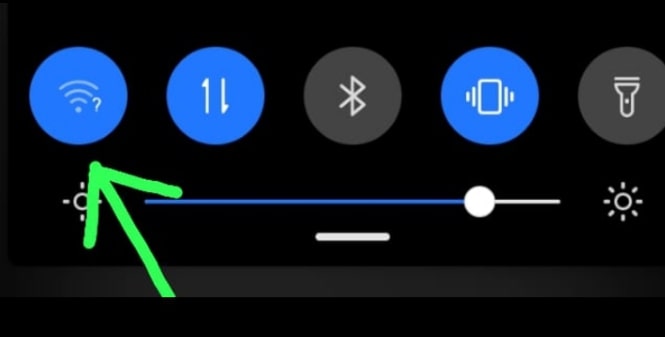 Stellen Sie eine Verbindung zu Ihrem WLAN her-Fi.
Stellen Sie eine Verbindung zu Ihrem WLAN her-Fi.
©”TNGD”.com
Stellen Sie außerdem sicher, dass Ihr Telefon ausreichend aufgeladen ist, damit es sich nicht mitten in einem Update ausschaltet. Einige Telefone benötigen eine Aufladung von bis zu 75 %, um ein Update abzuschließen. Sie können auch aktualisieren, während Sie mit dem Ladegerät verbunden sind.
Schritt 2: Gehen Sie zu Ihren Telefoneinstellungen
Scrollen Sie durch Ihre Telefon-Apps und gehen Sie zu Einstellungen. Klicken Sie auf die App, um die Funktionen zu öffnen.
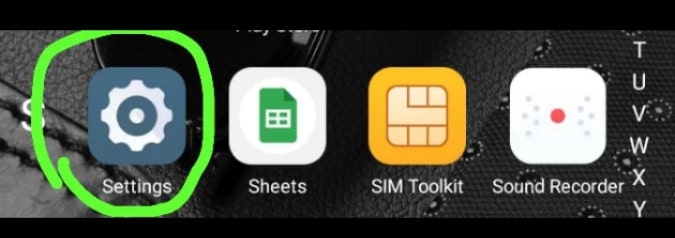 In den Telefoneinstellungen können Sie Passen Sie Ihr Telefon an oder aktualisieren Sie es.
In den Telefoneinstellungen können Sie Passen Sie Ihr Telefon an oder aktualisieren Sie es.
©”TNGD”.com
Schritt 3: Klicken Sie auf System
Nachdem Sie auf Einstellungen getippt haben, scrollen Sie nach unten zu System Symbol auf Ihrem Gerät. Es ist die letzte Funktion auf dem Bildschirm, nachdem Sie Ihre Einstellungen geöffnet haben. Klicken Sie auf dieses Symbol.
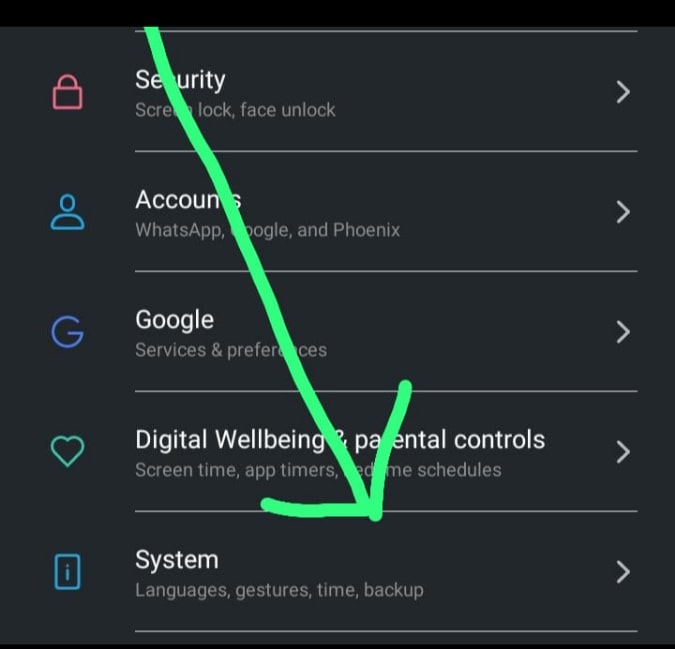 Unter System, you wird die Option zum Aktualisieren Ihres Betriebssystems angezeigt.
Unter System, you wird die Option zum Aktualisieren Ihres Betriebssystems angezeigt.
©”TNGD”.com
Diese Funktion kann bei anderen Android-Geräten variieren. Auf einigen Geräten wird anstelle der Funktion System die Funktion Über das Telefon angezeigt. Klicken Sie in diesem Fall auf die Option System .
Schritt 4: Tippen Sie auf System-Updates
Scrollen Sie die Systemfunktion nach unten zum System Aktualisierungen. Es ist die vorletzte Funktion, die auf Ihrem Bildschirm angezeigt wird. Klicken Sie hier, um diese Funktion zu öffnen.
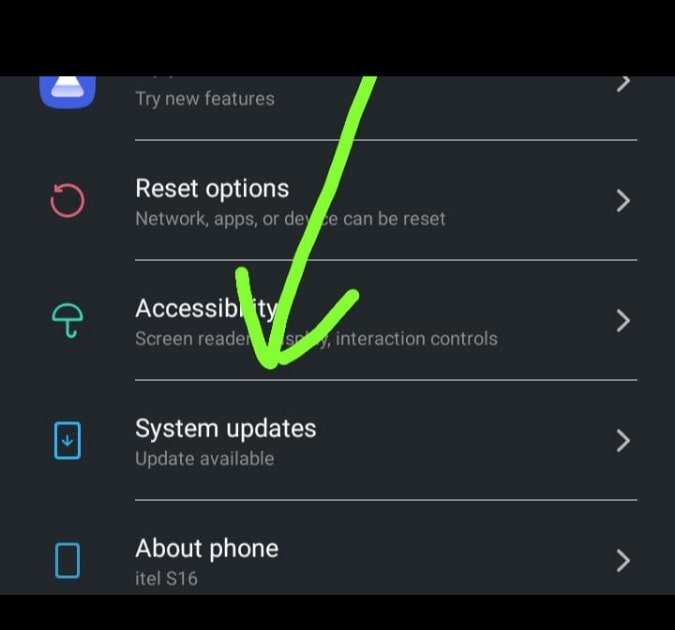 Tippen Sie auf Systemaktualisierungen, um das anfängliche Betriebssystem-Upgrade durchzuführen.
Tippen Sie auf Systemaktualisierungen, um das anfängliche Betriebssystem-Upgrade durchzuführen.
©”TNGD”.com
Schritt 5: Tippen Sie auf die Online-Upgrade-Funktion
Das ONLINE-UPGRADE Funktion zeigt, dass Sie Ihr Telefon nur aktualisieren können, während Sie mit dem Internet verbunden sind. Stellen Sie sicher, dass Sie über ein stabiles Netzwerk verfügen, und klicken Sie dann auf das Symbol.
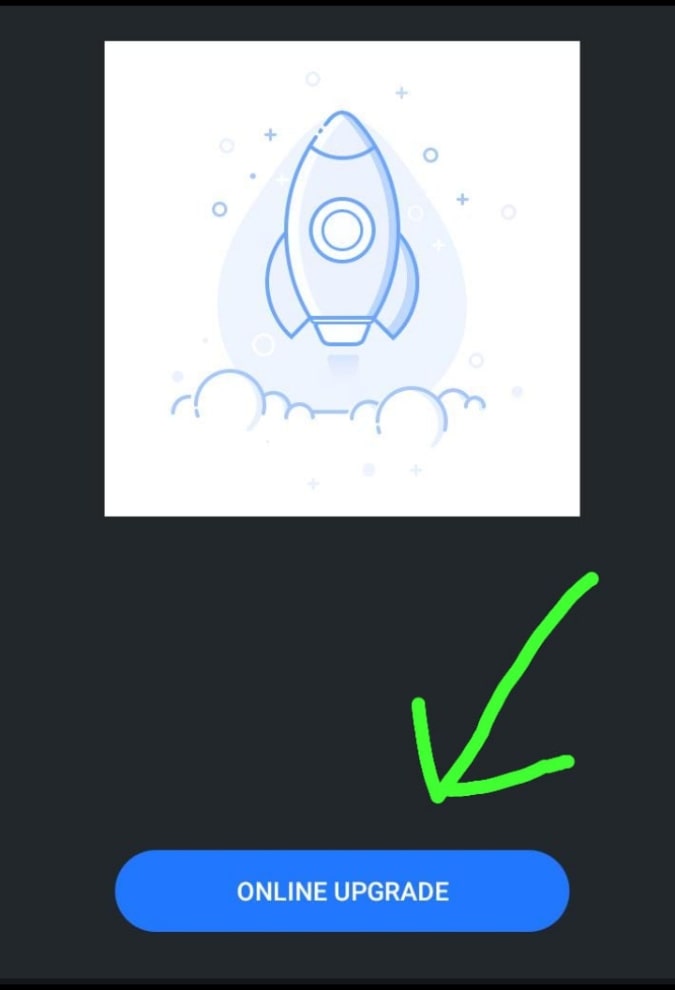 Online-Upgrade normalerweise erforderlich eine starke und stabile Internetverbindung.
Online-Upgrade normalerweise erforderlich eine starke und stabile Internetverbindung.
©”TNGD”.com
Schritt 6: Tippen Sie auf Fortsetzen
Nachdem Sie auf ONLINE UPGRADE geklickt haben, tippen Sie auf Klicken Sie auf die Funktion Fortsetzen und fahren Sie mit der Aktualisierung auf die neueste Version Ihres Android-Geräts fort. Wenn Ihr Android-System jedoch bereits auf dem neuesten Stand ist, werden Sie aufgefordert, nach Updates zu suchen. Diese Funktion zeigt alle verfügbaren Updates und Funktionen.
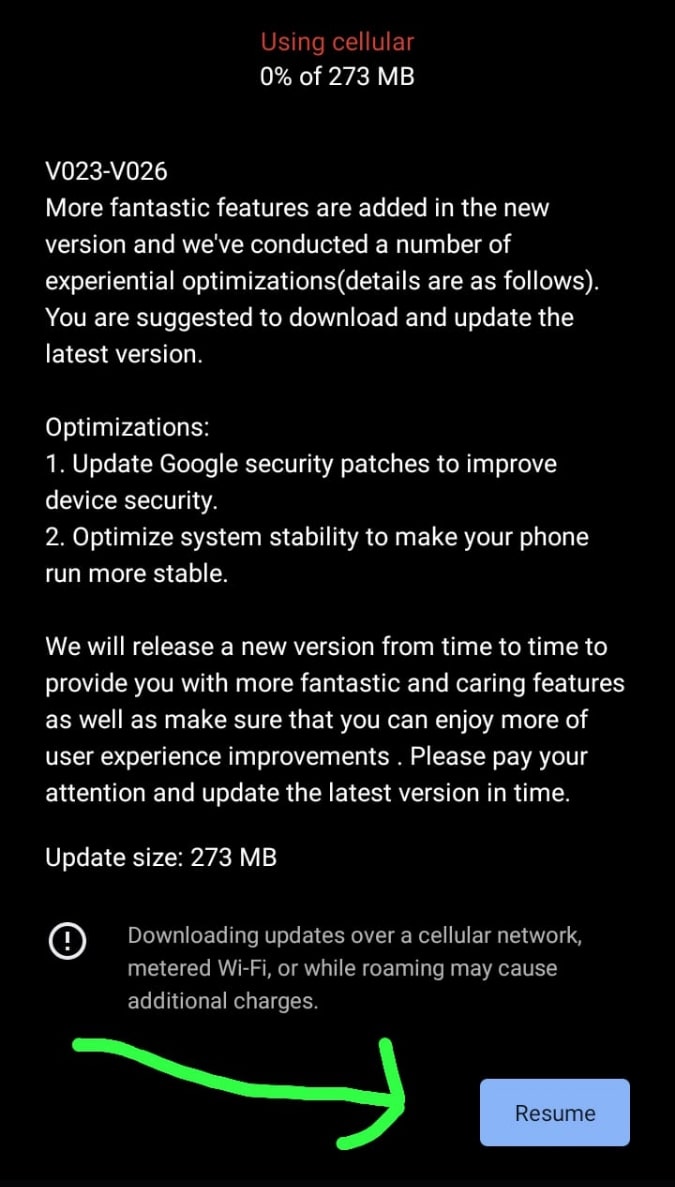 Klicken Sie auf Fortsetzen, um das Betriebssystem-Upgrade zu starten.
Klicken Sie auf Fortsetzen, um das Betriebssystem-Upgrade zu starten.
©”TNGD”.com
Sie sehen auch die Datenmenge, die zum Aktualisieren Ihres Geräts erforderlich ist. Nachdem Sie auf Fortsetzen geklickt haben, beginnt Ihr Telefon automatisch mit der Aktualisierung auf die neue Version.
Diese Schritte können für verschiedene Geräte unterschiedlich sein. Sie bilden jedoch die grundlegenden Richtlinien für ein manuelles Android-Update auf jedem Gerät. Abhängig von Ihrem Betriebssystem können die letzten Schritte aus mehreren Optionen bestehen, z. B. Neustart und Installation, Jetzt installieren oder Aktualisierung der Systemsoftware. Tippen Sie entsprechend und genießen Sie eine aktualisierte Version Ihres Telefons.
So aktualisieren Sie Android: Fazit
Das Aktualisieren Ihres Android ist eine einfache Aufgabe. Sie können dies ganz einfach manuell auf Ihrem Gerät tun. Mit neuen Funktionen und Annehmlichkeiten werden Sie viel Spaß mit Ihren Geräten haben. Wenn Sie die obigen Schritte befolgen, wird es Ihnen leicht fallen, Ihr Telefon oder Gerät zu aktualisieren.
Es ist wichtig, mit den Updates Schritt zu halten und Ihr Telefon zu aktualisieren, sobald eine neue Version auf den Markt kommt. Auf diese Weise erhalten Sie eine stabile und fehlerfreie Firmware-Version. Ihr Telefonnutzungserlebnis wird auch besser und interessanter. Auch für den Datenschutz ist ein aktualisiertes Android gut. Es verhindert, dass Hacker und andere böswillige Aktivitäten auf die Daten Ihres Geräts zugreifen. Gehen Sie noch heute zu Ihren Telefoneinstellungen und holen Sie sich das Upgrade.
So aktualisieren Sie Android in 6 einfachen Schritten FAQs (häufig gestellte Fragen)
Was passiert, wenn ich mein Android nicht aktualisiere?
Wenn Sie Ihr Gerät nicht aktualisieren, ist Ihr Telefon anfällig für Angriffe, wodurch Ihre Daten gefährdet werden. Sie werden auch neue Funktionen verpassen, während Sie eine Verlangsamung des Telefons erleben. Die Akkulaufzeit Ihres Telefons ist ebenfalls gefährdet, was es sehr unzuverlässig macht.
Was soll ich tun, wenn auf meinem Android-Gerät „nicht genügend Speicherplatz“ angezeigt wird, ich aber ausreichend Speicherplatz habe?
Wenn die Meldung „nicht genügend Speicherplatz“ angezeigt wird Speicher“ erscheint. Es bedeutet, dass es an der Zeit ist, den Telefonspeicher oder Cache zu löschen. Sie können einige Apps, Videos oder Musik löschen, um Platz für Ihr Geräte-Update zu schaffen. Sie können auch einen externen Speicher wie eine SD-Karte verwenden, um einige Informationen zu speichern.
Wenn auf Ihrem Telefon noch genügend Speicherplatz vorhanden ist, aber die Meldung angezeigt wird, bedeutet dies, dass Ihr Betriebssystem Ihren freien Speicherplatz aufgebraucht hat. Um dies zu beheben, tippen Sie auf die Funktion „Updates deinstallieren“ Ihres Telefons. Dadurch wird Ihr Telefon gezwungen, seinen Speicher neu zu bewerten und zu aktualisieren. Außerdem wird Ihr Google Play Store auf die Werkseinstellungen zurückgesetzt.
Was macht die neueste Android-Version?
Die neueste Version von Android hat mehrere neue Funktionen die weiter fortgeschritten und verbessert sind als die vorherigen. Es ermöglicht Ihnen Smart-Home-Steuerung. Mit dieser Funktion können Sie Ihre Heimgeräte steuern, ohne Ihr Telefon zu entsperren.
Weitere Vorteile der neuesten Android-Version sind:
Verbesserte Datenschutzeinstellungen Bessere Anzeigeeinstellungen wurden zusammen mit Schriftarteinstellungen in einem Menü zusammengefasst. Eine aktualisierte Navigationsleiste, die jetzt wie ein iOS aussieht, das sich am unteren Rand des Displays verdickt. Es verfügt über Bildschirmaufzeichnungsoptionen. Die Split-Screen-Funktion ermöglicht es Ihnen, mit zwei verschiedenen Apps zu arbeiten.
Kann ich mein altes Gerät auf die neue Version aktualisieren?
Für jedes Android-Telefon ist ein Update verfügbar. Die Hersteller sorgen in der Regel dafür, dass ein Update entwickelt und einsatzbereit ist. Im Bereich Support finden Sie die Update-Funktion im Bereich Downloads.
Die meisten Telefone haben jedoch eine kurze Lebensdauer. Google stellt ein Update für Telefone bereit, die 2 bis 3 Jahre verwendet werden. Wenn dies bei Ihrem Telefon der Fall ist, ist es Zeit für einen Ersatz.
Woher weiß ich, ob ich die neueste Version meines Android-Geräts verwende?
Um die Version von Android zu erfahren, die Sie verwenden, gehen Sie zur Einstellungs-App auf Ihrem Telefon und klicken Sie auf About Phone. Dort finden Sie eine Android-Version, eine Build-Nummer und ein Sicherheitsupdate.